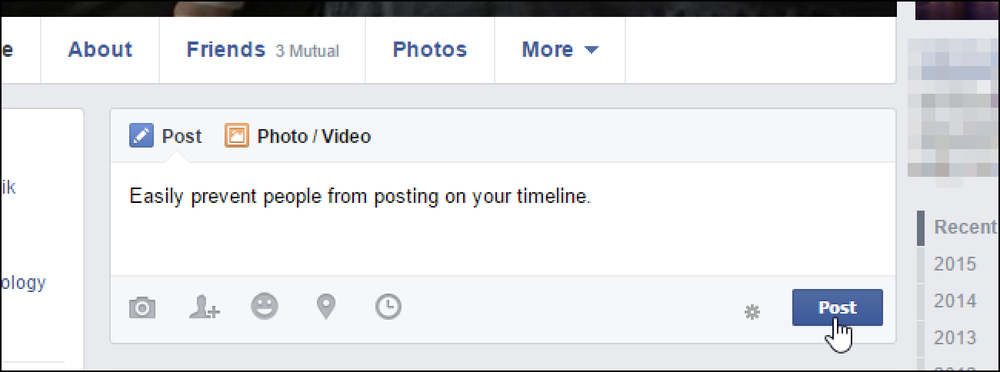Как да блокирате или управлявате известия в Google Chrome
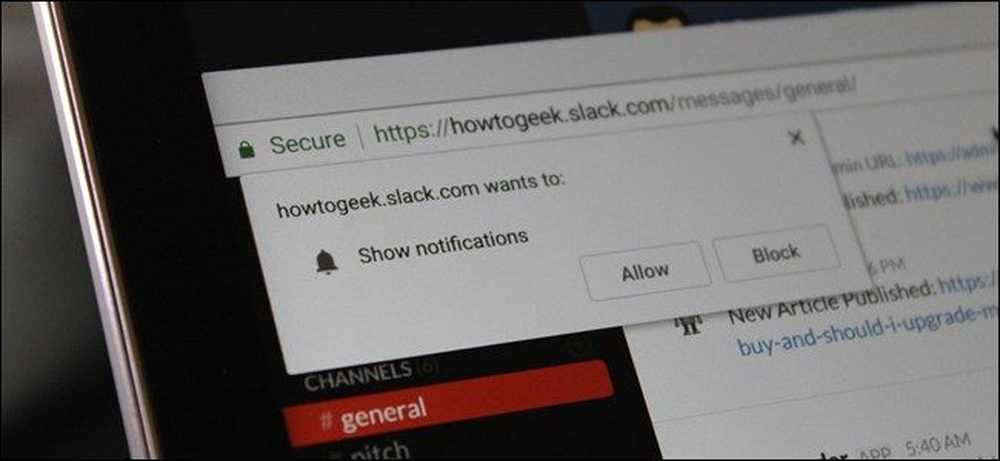
Webapps са изминали дълъг път. Благодарение на функции като известия, те дори могат да заменят традиционните настолни приложения за много хора. Но ако не искате да бъдете бомбардирани с известия, ето как можете да управлявате известията на Chrome (и да ги блокирате от определени приложения).
Преди да влезем, всички тези настройки трябва да са еднакви в Chrome на персонални компютри, както и на Chromebook. Използвам Chromebook Flip C302 за този урок, но не трябва да имате никакви проблеми след това. Единственият път, когато нещата ще изглеждат по различен начин, е ако сте активирали страницата „Настройки за дизайн на материала“ на Chrome, въпреки че повечето опции все още трябва да бъдат намерени на същото място.
Имате две възможности: можете да направите известия за общ подход и да контролирате всички уебсайтове или да ги управлявате поотделно.
Как да контролираме известията за всички уебсайтове
Ако търсите мълчание за всички известия на Chrome, тук ще го направите. Можете лесно да блокирате всички известия, да разрешите всички известия или да поискате всяка от тях с тази настройка.
Първо кликнете върху менюто с три бутона за преливане в горния десен ъгъл на прозореца на Chrome.
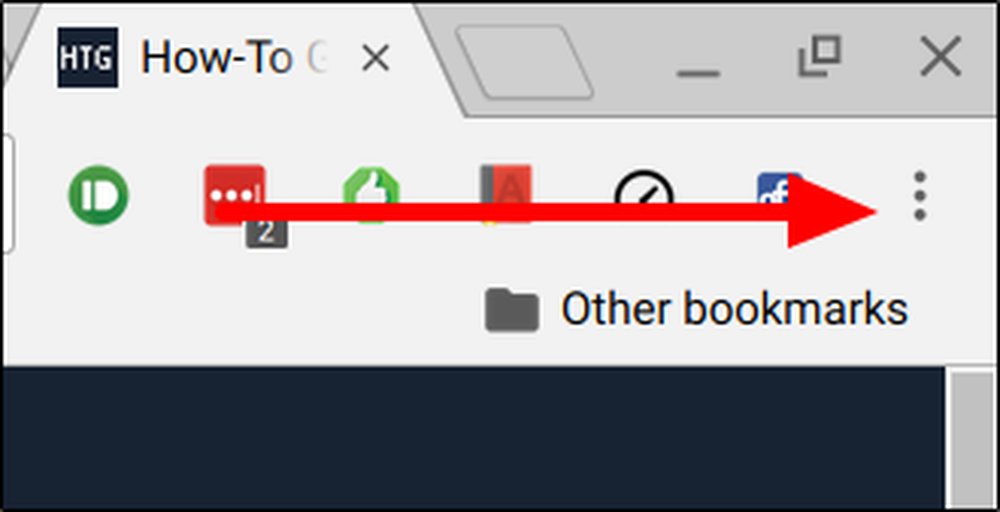
От там превъртете надолу до „Настройки“ и кликнете върху него.
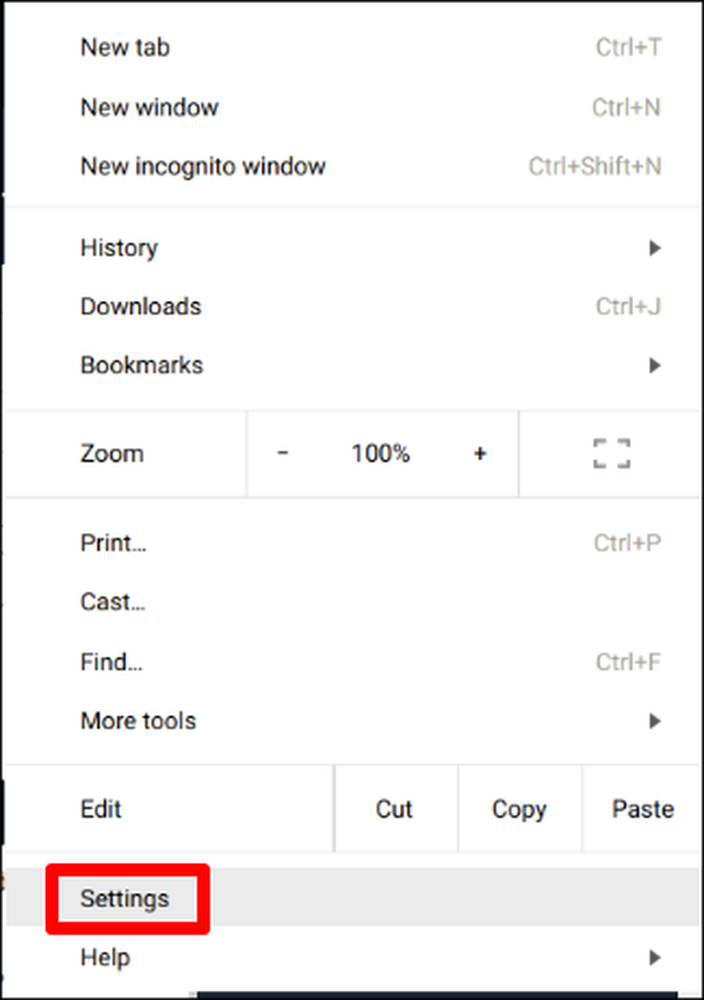
В най-долната част на тази страница има връзка, която гласи „Покажи разширените настройки“. Кликнете върху това, за да покажете разширените настройки.
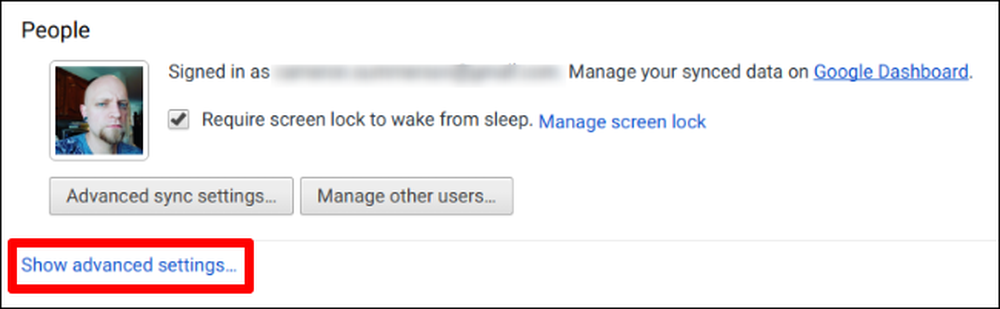
Един от първите раздели в менюто Разширени настройки е „Поверителност“. Под този подзаглавие има няколко опции, но ще искате да кликнете върху полето „Настройки на съдържанието“..
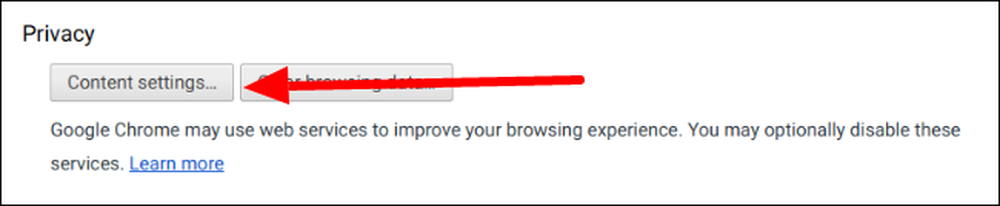
Превъртете надолу в този раздел, докато видите подзаглавието „Известия“. Тук има три опции:
- Всички сайтове да показват известия
- Попитайте кога сайт иска да показва известия
- Не позволявайте на сайт да показва известия
Вземи отровата си. Вашият браузър ще трябва да се рестартира, за да се отразят промените, но след това трябва да изпитате блаженство на уведомленията.
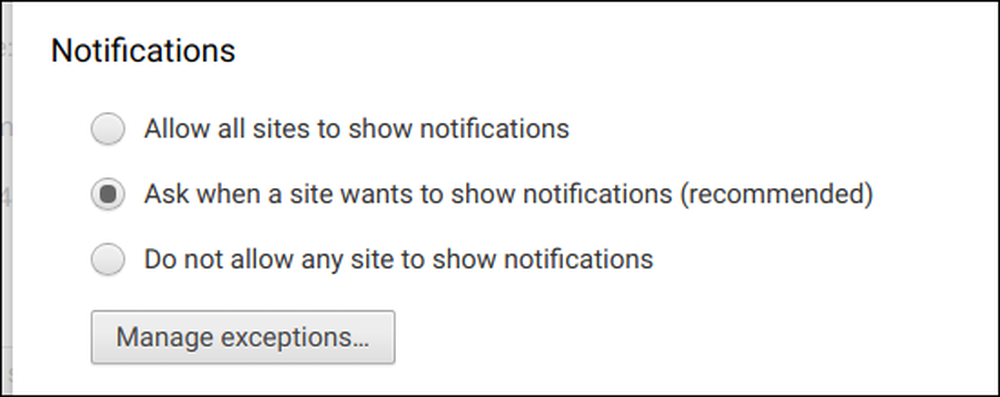
Как да управлявате известията за конкретни уебсайтове
Ако случайно сте предоставили достъп за уведомяване до уебсайт, от който не искате да получавате известия (или обратното), можете да управлявате всеки сайт поотделно.
С отворен въпросния уебсайт кликнете върху малкия кръг „i“ в далечната лява част на адресната лента. На сигурни уебсайтове това всъщност ще прочете “Secure”, вместо да показва “i”, но работи същото.
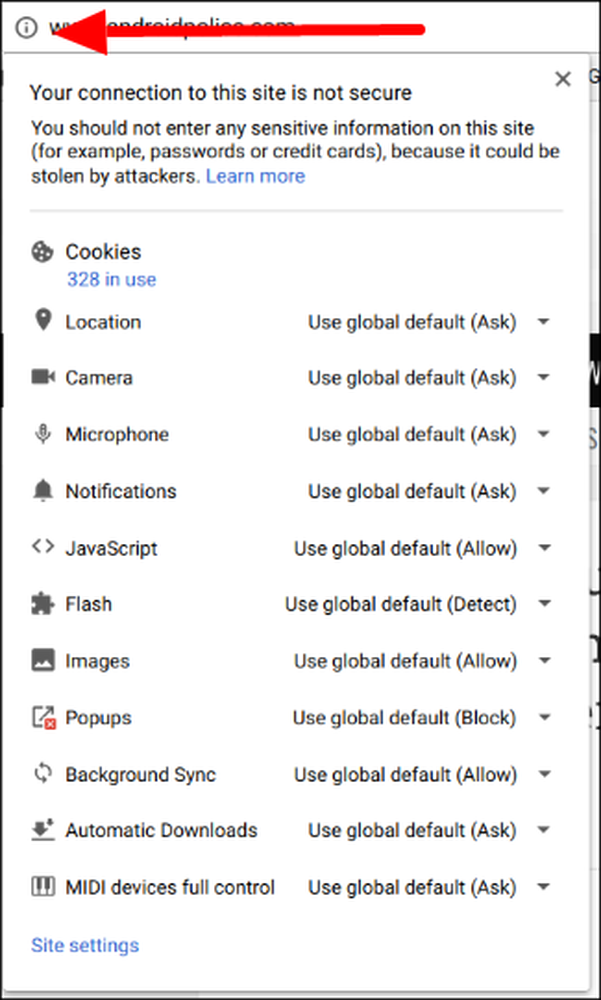
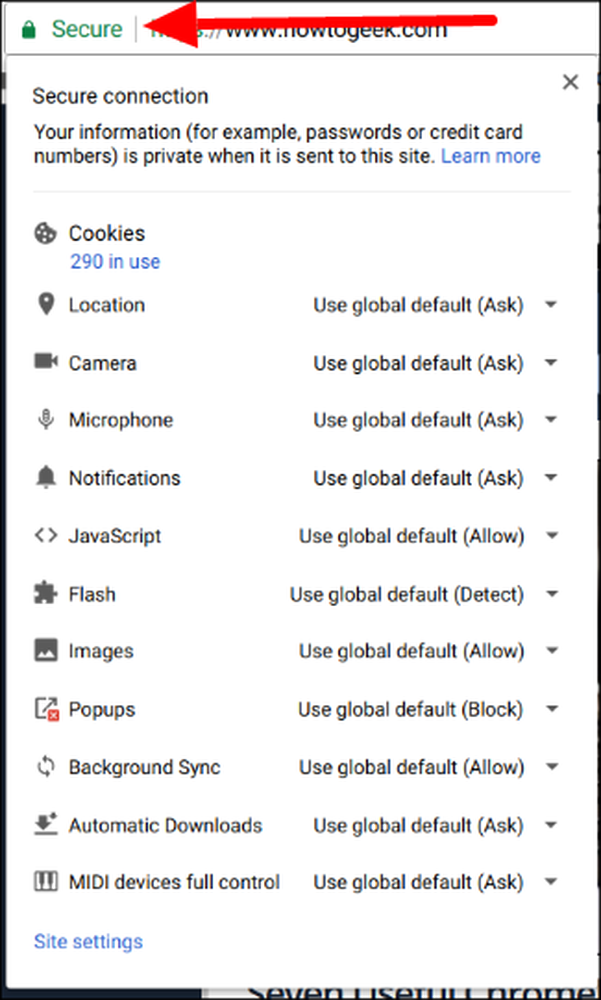
Превъртете надолу до секцията „Известия“ и кликнете върху падащото меню. Ще има три опции:
- Използвайте глобално по подразбиране
- Винаги позволявайте на този сайт
- Винаги блокирайте този сайт
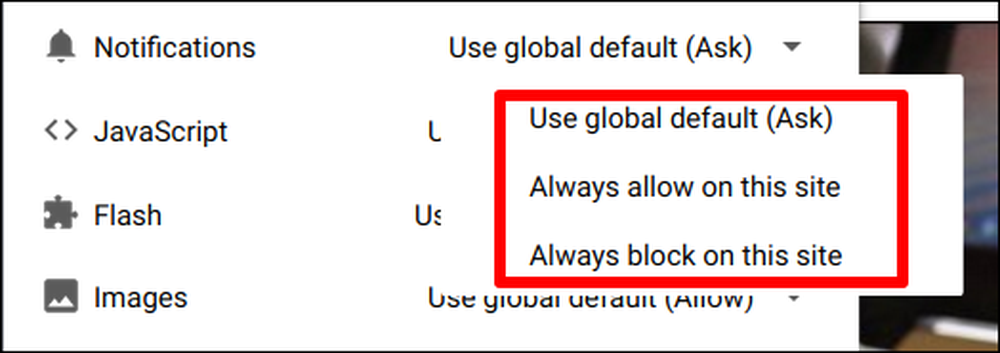
Избирайте предпочитаното от вас действие и го наричайте ден.
Ще трябва да обновите страницата, за да се получи ефектът, но това е степента. Работата ви тук е свършена.
Уеб уведомленията са едновременно благословение и проклятие. Например, когато съм на Chromebook, искам уеб приложението Slack да изпраща известия, за да не пропусна никаква важна информация, свързана с работата. Но никога, при никакви обстоятелства, не искам Facebook да ме известява. Благодарение на тези прости настройки, аз лесно мога да наглася тези неща според мен.